구글 드라이브는 다른 클라우드 서비스와 유사하게 파일의 다양한 이력을 관리합니다. 얼마 전 OneDrive에서 이전 파일 버전을 확인하는 방법을 설명했습니다. 구글 드라이브의 파일 버전 관리 기능은 OneDrive보다 훨씬 강력합니다. 단순히 다양한 버전의 파일을 업로드하는 것을 넘어, 효율적인 관리를 제공합니다. 구글 드라이브에서 파일 버전을 효과적으로 관리하는 방법을 소개합니다.
파일 버전 구별
구글 드라이브는 파일명과 확장자가 동일하고, 같은 위치에 업로드된 파일을 동일 파일의 버전으로 인식합니다. 예를 들어, ‘텍스트 파일.txt’라는 파일을 구글 드라이브 루트에 올린 후, 동일한 이름의 ‘텍스트 파일.txt’를 다시 올리면 이전 파일의 새 버전으로 인식합니다. 이때 구글 드라이브는 파일 내용의 유사성을 검사하지 않습니다.
파일 버전 관리 방법
구글 드라이브에 접속하여 파일을 업로드하거나 버전 관리를 원하는 폴더로 이동하세요. 파일을 처음 업로드할 때는 일반적인 업로드 방식으로 진행합니다.
동일한 파일 이름 사용
파일을 업데이트하면서 다른 이름으로 저장하지 않고, 동일한 파일명으로 저장하면 구글 드라이브는 이를 새 버전으로 인식합니다. 동일한 파일명과 확장자를 가진 파일이 같은 폴더에 업로드되면, 현재 파일의 두 번째 최신 버전으로 저장할지, 아니면 별도의 파일로 저장할지 묻는 옵션을 제공합니다.
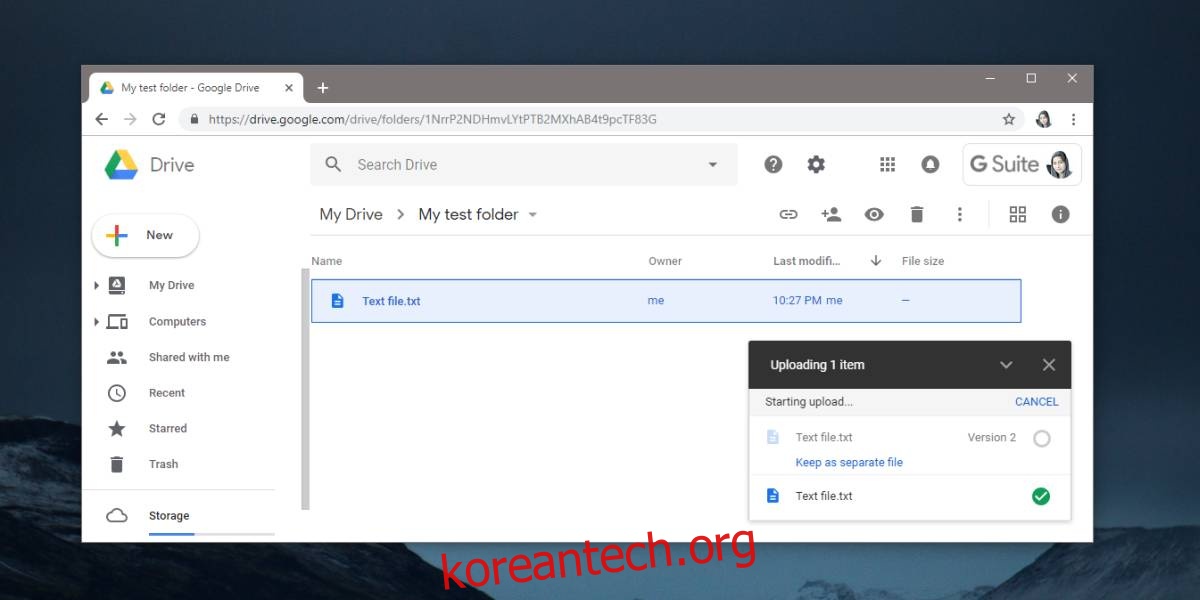
만약 새로운 버전이 아닌 별도의 파일로 저장하도록 선택하면, 구글 드라이브는 파일명 끝에 숫자를 추가하여 구분합니다.
다른 파일 이름 사용
이미 업로드된 파일의 새로운 버전을 다른 이름으로 업로드하려면, 해당 파일을 마우스 오른쪽 버튼으로 클릭하여 컨텍스트 메뉴에서 ‘버전 관리’를 선택합니다. 그러면 파일 버전 관리 창이 열립니다.
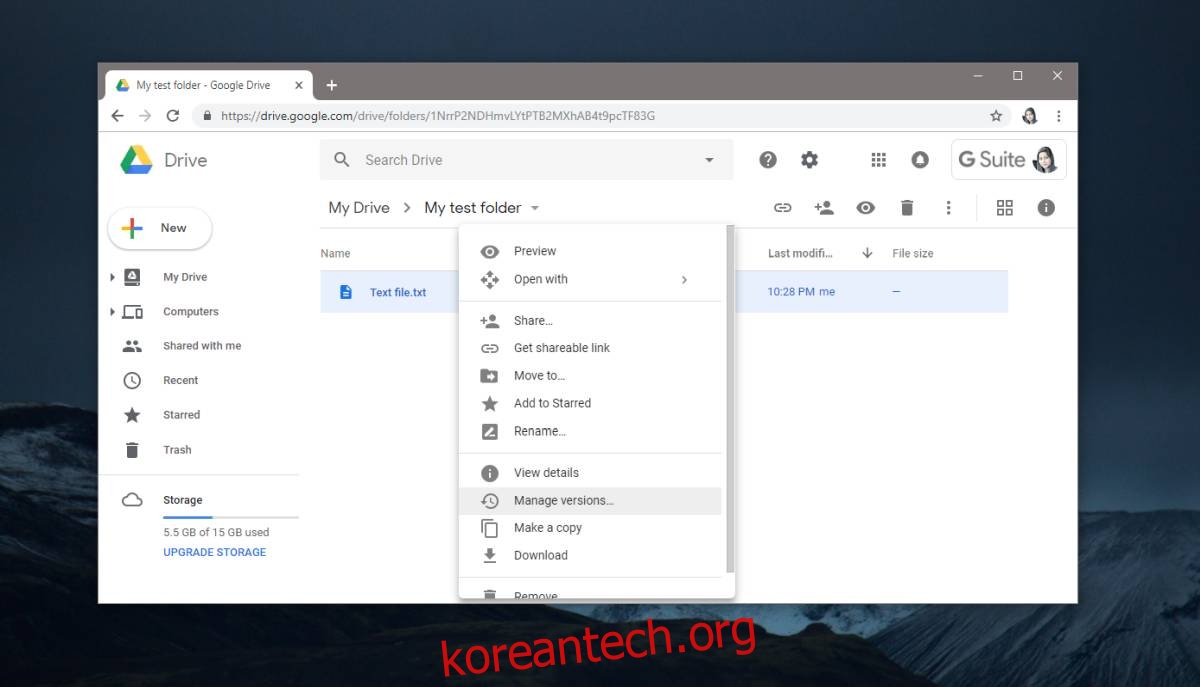
여기에서 ‘새 버전 업로드’ 버튼을 클릭하고 새로운 버전의 파일을 선택하면 됩니다.
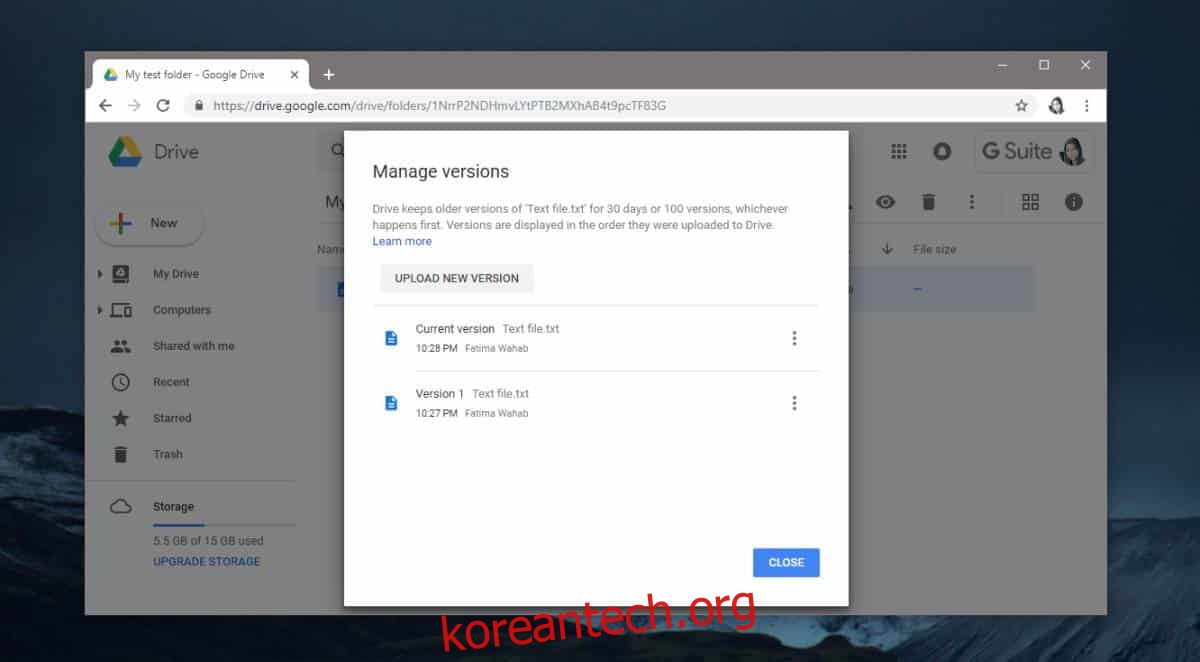
두 번째 버전을 업로드해도 원본 파일의 이름은 변경되지 않습니다. 원래 이름은 그대로 유지되지만, 파일을 열면 최신 버전이 나타납니다.
어떤 방식으로 파일 이름을 지정하고 버전을 업로드했든, 구글 드라이브에서 파일을 더블클릭하면 항상 최신 버전이 열립니다. 이전 버전에 접근하려면 버전 관리자를 통해 다운로드할 수 있지만, 구글 드라이브에서 직접 열 수는 없습니다.